A BitKangoroo ransomware
BitKangoroo ransomware olyan fájl titkosítása a malware, hogy olvashatatlan, hogy minden-a fájlokat, és majd a kereslet hogy fizet-hoz kap őket hát. Általában ransomware egyike a legveszélyesebb vírusok is kaphat, de abban az esetben BitKangoroo ransomware, akkor lehet a szerencse, mert a decryptor már kialakították. Ha Ön kap fertőzött, és ez általában akkor történik, ha rosszindulatú e-mail mellékletek megnyitása vagy letölteni valamit, nem megbízható forrásból származó, a ransomware azonnal titkosítja a fájlokat raktározott-ra-a iskolapad.
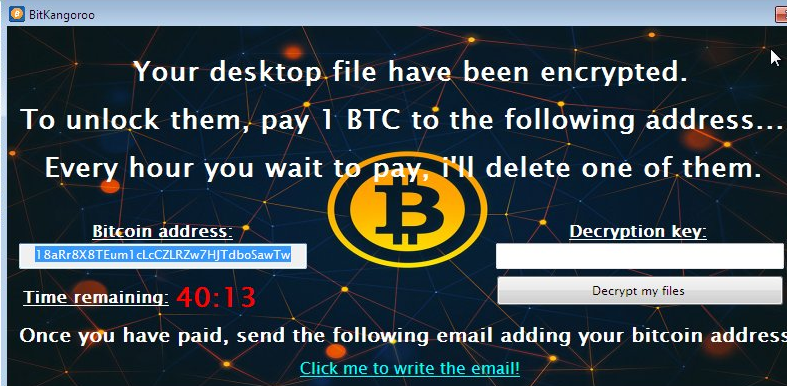
Majd követelne, hogy fizetni a váltságdíjat. Vannak néhány okok miért nem fizeti. Először is van szabad decryptor, és Másodszor, kifizető nem feltétlenül jelenti a fájlokat lesz decrypted. Ne feledje, hogy van dolgunk a cyber-bűnözők, akik nem érdekel, ha elveszíti a fájlokat. Helyett akkor ne habozzon BitKangoroo ransomware törlése.
Hogyan ransomware spread
Ransomware általában terjed, e-mail mellékletek és hamis letöltések, frissítések segítségével. Abban az esetben, e-mail mellékletek fertőzött fájlt egy e-mailt csatolva van. Egy kattintásra, ez elég, hogy megfertőzi a számítógépet, így meg kell legyen óvatos, mikor jön-hoz megüresedett állás a elektronikus levél egybefűzés. Ez általában meglehetősen egyszerű, a helyszínen ez a fajta e-mailt, mert a szöveg teljes a hibák, és a feladó megpróbálja kényszeríteni nyissanak meg a mellékletet. Még akkor is, ha a feladó azt állítja, hogy egy kormányzati szervezet, fontos, hogy legyen éber, és először győződjön meg arról, hogy biztonságban-e a mellékletet. Letöltés dolgokat, nem megbízható forrásból származó kerüljük is. Csak a megbízható jogos hivatalos webhelyek az Ön számára a biztonságos letöltések.
A BitKangoroo ransomware veszélyes?
Amint belép a számítógép, a ransomware titkosítja a fájlokat alapít-ra-a iskolapad. Ez azt jelenti, hogy ez még mindig fejlesztik. Minden érintett fájlokat ad hozzá a .BitKangoroo, és akkor észre fogja venni a váltságdíj. Ez tájékoztatja Önt, hogy a fájlok titkosított, és hogy kell-e fizetni 1 Bitcoin ($1749, €1610)-hoz kap őket hát. Akkor kapnak egy órán keresztül kell befizetni, és ha lejár az idő, ez akarat töröl egy reszelő. Ez is töröl minden-a fájlokat ha Ön belép a tekerni visszafejtési kulcs. Szerencsére egy decryptor már így alakult, Michael Gillespie van nem kell fizetni a váltságdíjat. Ha készült biztonsági másolat, akkor is kap a fájlokat onnan, de meg kell győződnie, először távolítsa el BitKangoroo ransomware. Miután a biztonsági másolat elengedhetetlen ezen a napon a korban így ha nem már van egy, meg kell beruházni rá, mert egyébként, Ön tudna kell veszélynek adatait.
BitKangoroo ransomware eltávolítása
Szüksége lesz, anti-malware szoftver BitKangoroo ransomware törlendő, mert kézi BitKangoroo ransomware eltávolítása lehetne egy kicsit bonyolult, a rendszeres felhasználók megszerezni. BitKangoroo ransomware eltávolítása után kaphat a fájlokat vissza a biztonsági másolatból.
Offers
Letöltés eltávolítása eszközto scan for BitKangorooUse our recommended removal tool to scan for BitKangoroo. Trial version of provides detection of computer threats like BitKangoroo and assists in its removal for FREE. You can delete detected registry entries, files and processes yourself or purchase a full version.
More information about SpyWarrior and Uninstall Instructions. Please review SpyWarrior EULA and Privacy Policy. SpyWarrior scanner is free. If it detects a malware, purchase its full version to remove it.

WiperSoft részleteinek WiperSoft egy biztonsági eszköz, amely valós idejű biztonság-ból lappangó fenyeget. Manapság sok használók ellát-hoz letölt a szabad szoftver az interneten, de ami ...
Letöltés|több


Az MacKeeper egy vírus?MacKeeper nem egy vírus, és nem is egy átverés. Bár vannak különböző vélemények arról, hogy a program az interneten, egy csomó ember, aki közismerten annyira utá ...
Letöltés|több


Az alkotók a MalwareBytes anti-malware nem volna ebben a szakmában hosszú ideje, ők teszik ki, a lelkes megközelítés. Az ilyen weboldalak, mint a CNET statisztika azt mutatja, hogy ez a biztons ...
Letöltés|több
Quick Menu
lépés: 1. Törli a(z) BitKangoroo csökkentett módban hálózattal.
A(z) BitKangoroo eltávolítása Windows 7/Windows Vista/Windows XP
- Kattintson a Start, és válassza ki a Shutdown.
- Válassza ki a Restart, és kattintson az OK gombra.


- Indítsa el a F8 megérinti, amikor a számítógép elindul, betöltése.
- A speciális rendszerindítási beállítások válassza ki a csökkentett mód hálózattal üzemmódban.

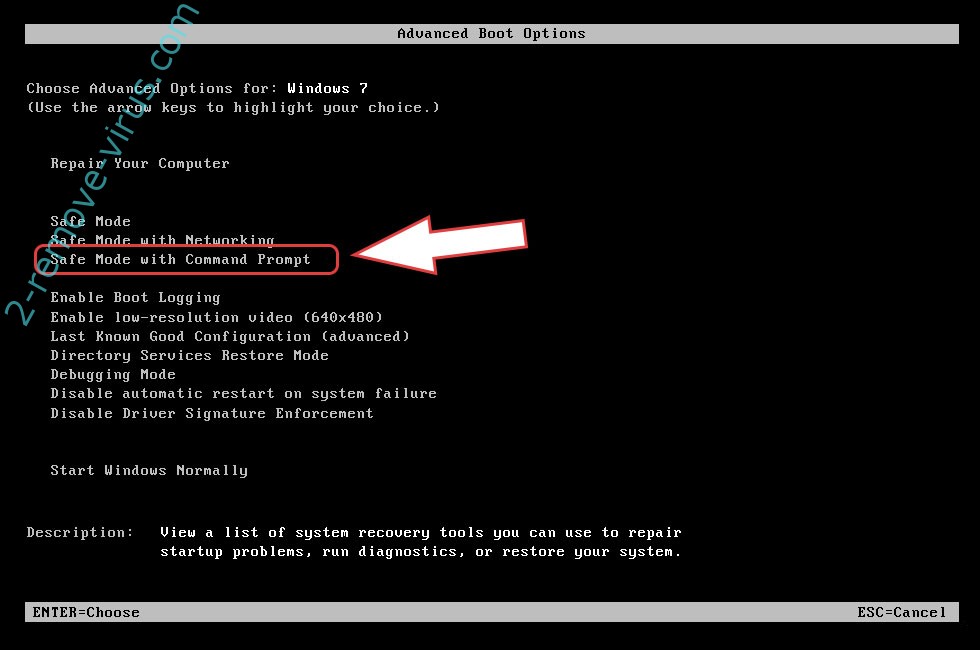
- Nyissa meg a böngészőt, és letölt a anti-malware-típus.
- A segédprogram segítségével távolítsa el a(z) BitKangoroo
A(z) BitKangoroo eltávolítása Windows 8/Windows 10
- A Windows bejelentkezési képernyőn nyomja meg a bekapcsoló gombot.
- Érintse meg és tartsa lenyomva a Shift, és válassza ki a Restart.


- Odamegy Troubleshoot → Advanced options → Start Settings.
- Képessé tesz biztos mód vagy a csökkentett mód hálózattal indítási beállítások kiválasztása

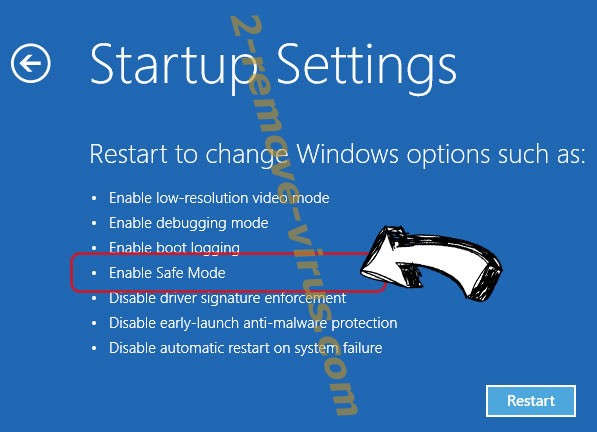
- Kattintson az Újraindítás gombra.
- Nyissa meg a webböngészőt, és a malware-eltávolító letöltése.
- A szoftver segítségével (BitKangoroo) törlése
lépés: 2. Rendszer-visszaállítás segítségével a fájlok visszaállítása
Törli a(z) BitKangoroo Windows 7/Windows Vista/Windows XP
- Kattintson a Start gombra, és válassza a leállítás.
- Válassza ki a Restart, és az OK gombra


- Amikor a számítógép elindul, rakodás, nyomja le többször az F8 Speciális rendszerindítási beállítások megnyitásához
- A listából válassza ki a követel gyors.

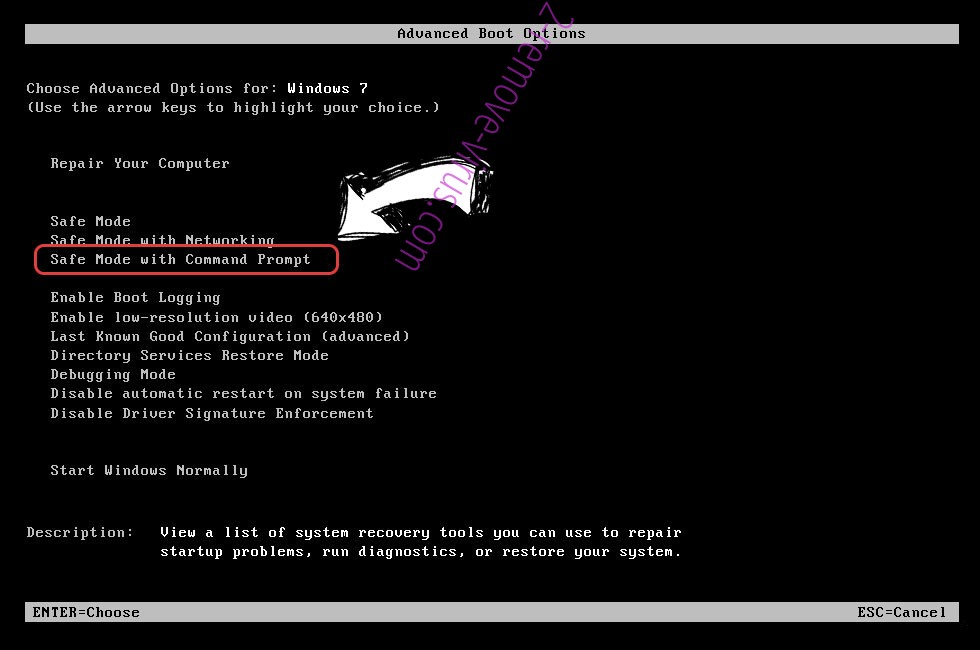
- Írja be a cd restore, és koppintson a bevitel elemre.


- Írja be az rstrui.exe, és nyomja le az ENTER billentyűt.


- Tovább az új ablak gombra, és válassza ki a visszaállítási pontot, mielőtt a fertőzés.


- Kattintson ismét a Tovább gombra, és kattintson az Igen gombra kezdődik, a rendszer-visszaállítás.


Törli a(z) BitKangoroo Windows 8/Windows 10
- A főkapcsoló gombra a Windows bejelentkezési képernyőn.
- Nyomja meg és tartsa lenyomva a Shift, és kattintson az Újraindítás gombra.


- Válassza ki a hibaelhárítás és megy haladó választások.
- Kiválaszt követel gyors, és kattintson az Újraindítás gombra.

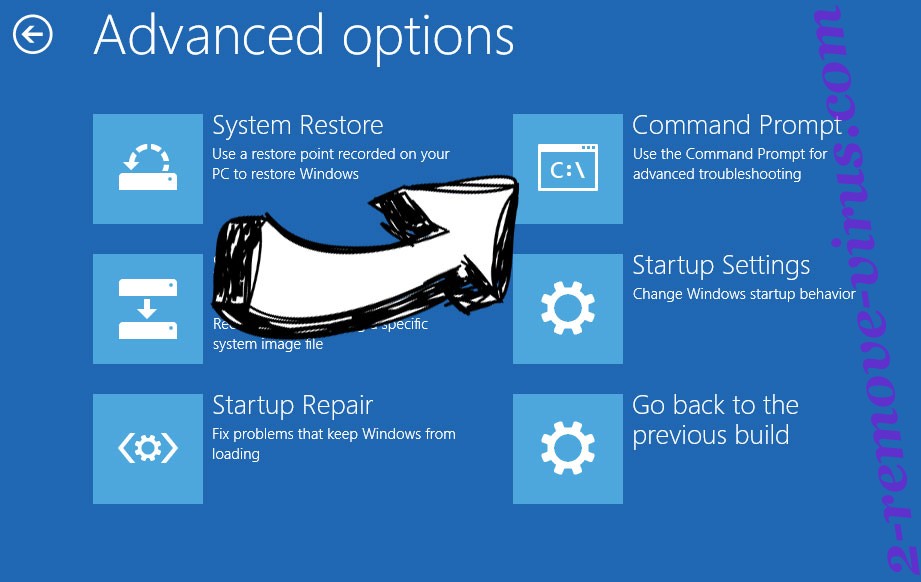
- A parancssor bemenet, cd restore, és koppintson a bevitel elemre.


- Írja be az rstrui.exe, és újra koppintson a bevitel elemre.


- Az új rendszer-visszaállítás ablakban a Tovább gombra.

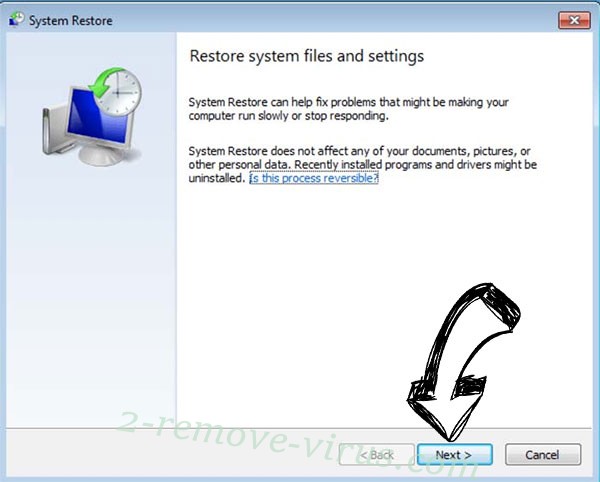
- Válassza ki a visszaállítási pontot, mielőtt a fertőzés.


- Kattintson a Tovább gombra, és kattintson az igen-hoz visszaad-a rendszer.


